Consejos de Windows para Audio 3: ayuda sobre cómo desinstalar una actualización reciente de Windows
UH OH:
Algunas actualizaciones recientes de Windows han causado estragos en algunos usuarios, incluidos problemas de audio y pérdida de archivos; consulte este artículo:
https://www.maketecheasier.com/latest-windows-10-update-problems/
Cómo desinstalar una actualización reciente de Windows
Si necesita volver a una versión anterior de Windows 10 porque algo no funciona como debería:
- Vaya al "Menú Inicio" y haga clic en el ícono de ajustes (Configuración).
- Haga clic en "Actualización y seguridad" y haga clic en la pestaña "Actualización de Windows" a la izquierda.
- Haga clic en la opción "Ver historial de actualizaciones" y haga clic en "Desinstalar actualizaciones".
- En la página del Panel de control, busque la última actualización de KBXXXXXX para desinstalarla.
- Puede pausar las actualizaciones de Windows durante 7 días a la vez y hacerlo semanalmente hasta que Windows solucione el problema.
Sea rápido, solo hay un período de 10 días durante el cual puede desinstalar una actualización.
Modo seguro
Si su computadora no arranca debido a la actualización, puede intentar encenderla en Modo seguro para desinstalarla.
- Mantenga presionada la tecla F5 o F8 mientras su computadora se está iniciando.
- Seleccione Modo seguro en el menú de inicio.
- Siga las instrucciones anteriores para retroceder o las que se encuentran al final de esta página para reinstalar Windows por completo.
Aplazar las actualizaciones de funciones de Windows
También puede posponer las actualizaciones de funciones de Windows siguiendo estas instrucciones: https://support.microsoft.com/en-us/help/4026834/windows-10-defer-feature-updates .
NOTA: Esto no detiene las actualizaciones de seguridad de Windows que no se pueden aplazar.
Deshabilitar las actualizaciones de Windows
También puedes desactivar temporalmente las actualizaciones de Windows ejecutando "services.msc" desde la barra de búsqueda y haciendo esto:
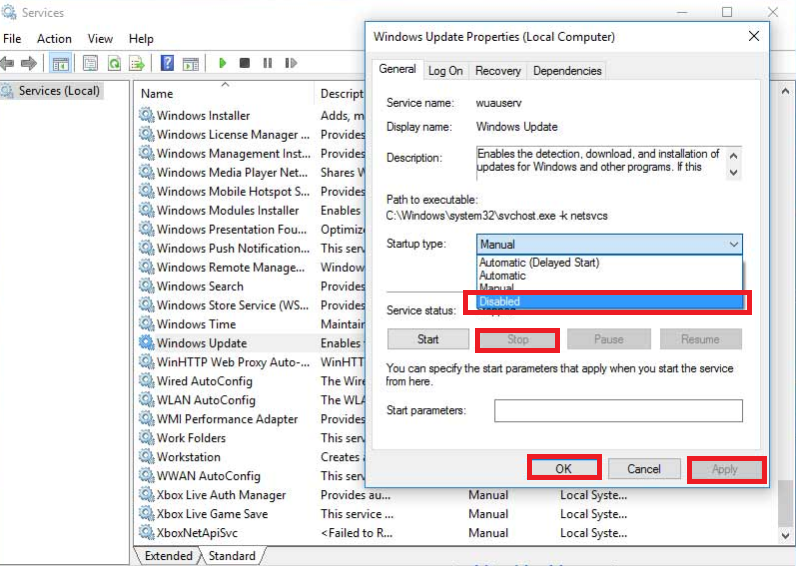
Esto solía funcionar de forma permanente, pero ahora creo que Windows a veces lo vuelve a habilitar al reiniciar el sistema. Pero vale la pena intentarlo.
Recuperación de Windows
Si no le ofrece la opción de desinstalarlo, puede realizar una instalación limpia, pero asegúrese de hacer una copia de seguridad de todo lo que necesita y que sea importante en una unidad de hardware externa o en una plataforma de copia de seguridad en línea ¡PRIMERO!
- Vaya al "Menú Inicio" y haga clic en el ícono de ajustes.
- Haga clic en "Actualización y seguridad" y haga clic en la pestaña Recuperación en el lado izquierdo.
- En "Restablecer esta PC", haga clic en "Comenzar" para iniciar la recuperación.